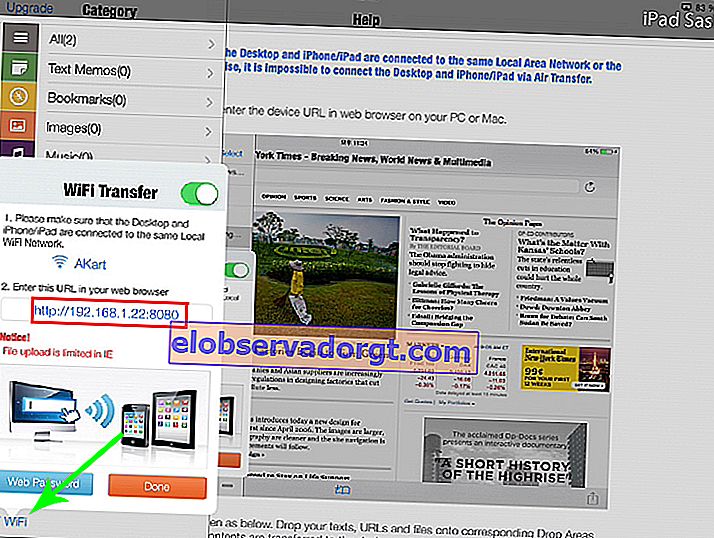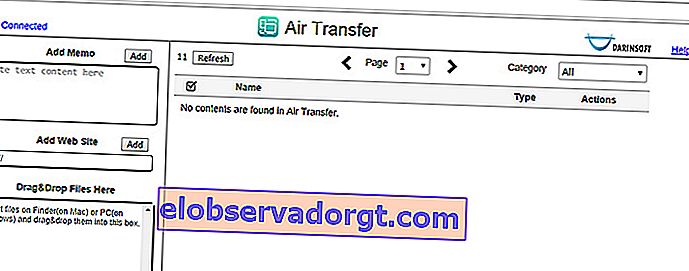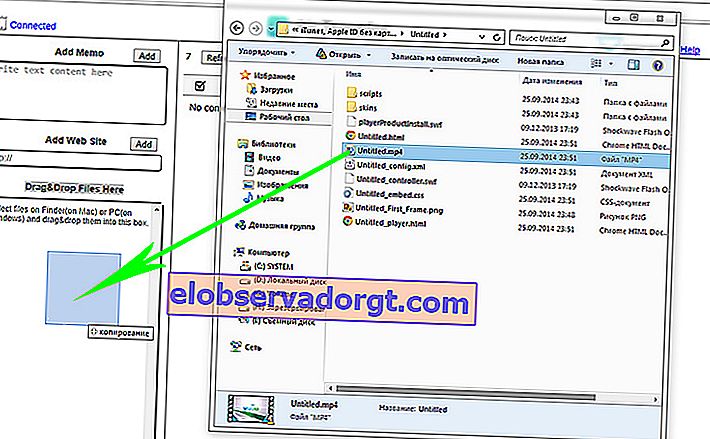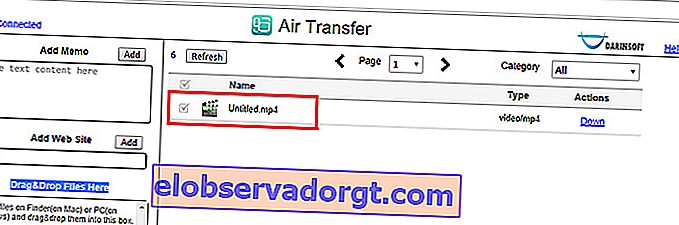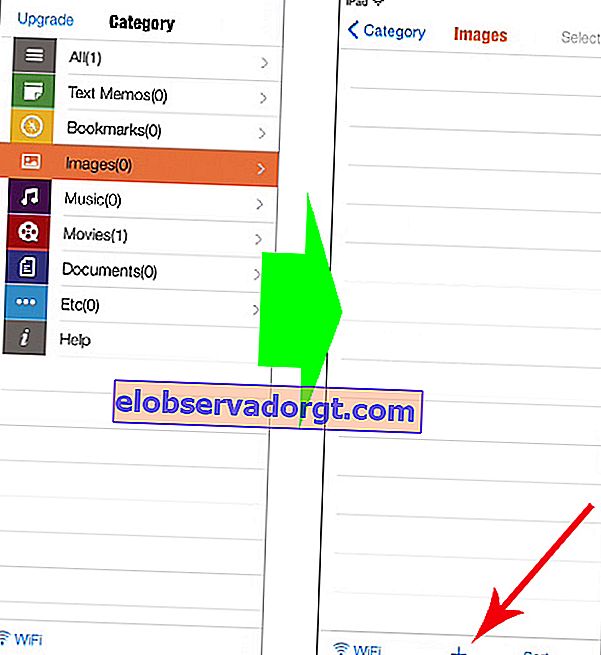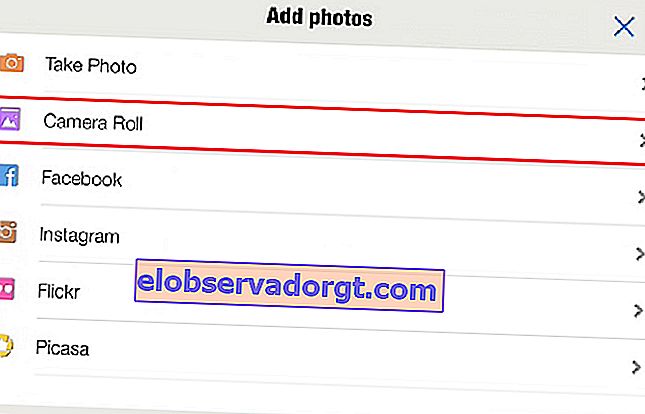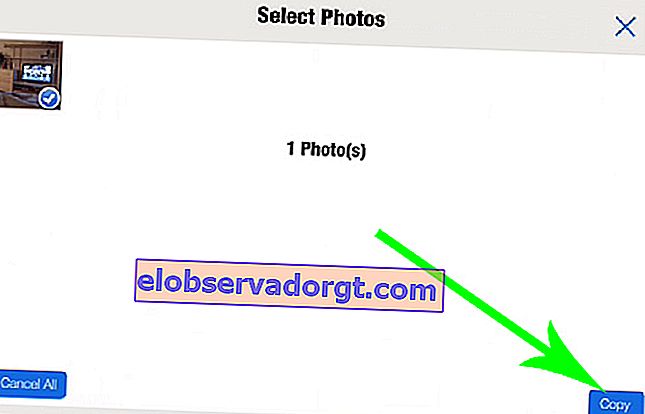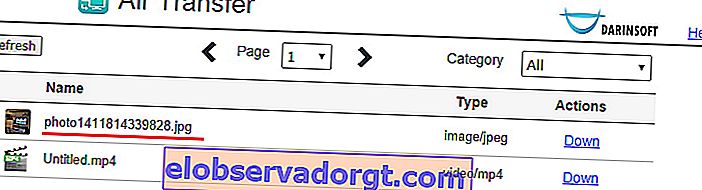Idag kommer jag att visa dig ett mycket enkelt sätt att synkronisera iPhone med en dator och ladda ner från den inte bara video och resten av mediebiblioteket utan absolut alla filer utan synkronisering och anslutning via USB-kabel. Dessutom fungerar det i motsatt riktning, det vill säga du kan ladda ner videor och musik från iPad och iPhone till PC på 192.168.1.22.
Detta kan göras om ett villkor är uppfyllt - du måste ha ett lokalt nätverk konfigurerat i ditt hus via en router och en dator, och din telefon / surfplatta måste vara ansluten till det samtidigt. Eftersom ämnet att skapa ett lokalt nätverk och ansluta enheter till den här bloggen har berörts upprepade gånger, bör våra vanliga läsare inte ha några problem. Och de som kom till den här webbplatsen för första gången har en fantastisk möjlighet att bredda sina horisonter.
192.168.1.22 - hur laddar jag ner till iPhone eller iPad från dator via WiFi?
Så låt oss ansluta till vårt WiFi-nätverk och ladda ner gratis Air Transfer-applikationen från AppStore till iPhone / iPad.

Efter att ha startat programmet kommer vi till huvudfönstret. För närvarande visar den vänstra kolumnen namnen på de kategorier av dokument som finns i applikationen - nu är den tom.
- Och vi letar efter länken "WiFi" i det nedre vänstra hörnet.
- Vi klickar på det och vrider skjutreglaget till "På" -positionen, varefter namnet på nätverket som vi är anslutna till visas och adressen till vilken vår iPad kommer att vara tillgänglig för att dela filer med datorn. Detta är 192.168.1.22 - IP-adressen för surfplattan och porten som programmet körs på.
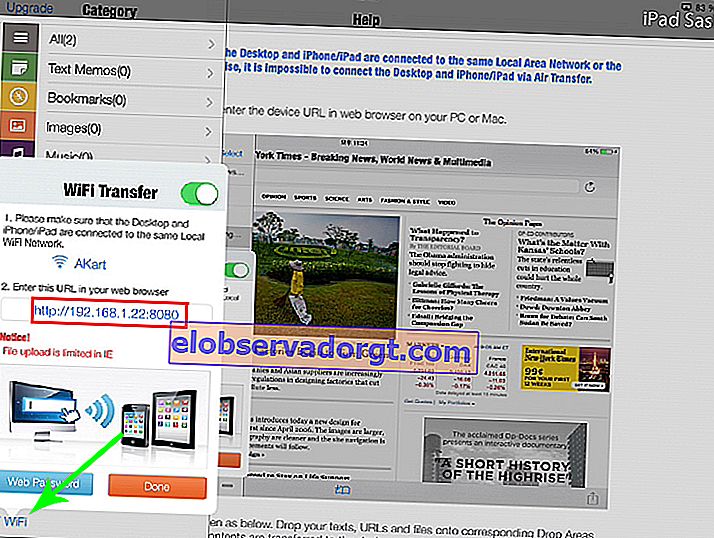
- Vi minns det. Därefter sätter vi oss ner på datorn, öppnar webbläsaren, går till den angivna adressen //192.168.1.22 (det kan se annorlunda ut för dig) och kommer till AirTransfer-programsidan.
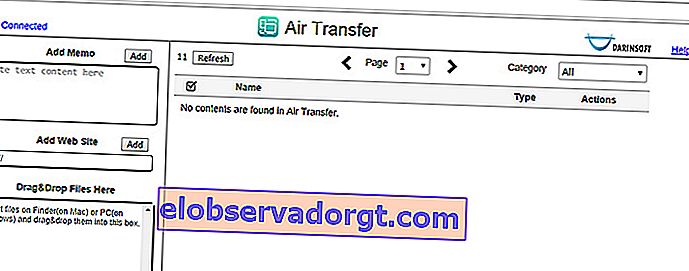
- För att överföra musik eller filmer från datorn till iPad, gå från utforskaren till mappen där videon finns och håll den med höger musknapp på den och dra den till programfönstret "Dra och släpp filer här".
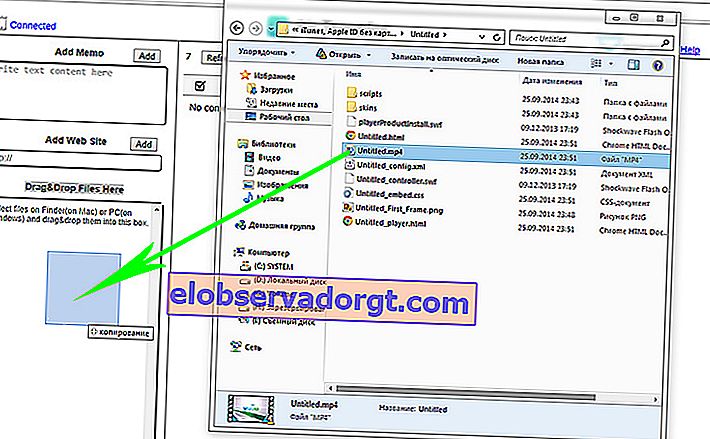
- Efter en kort nedladdning visas videon som i programfönstret på datorn
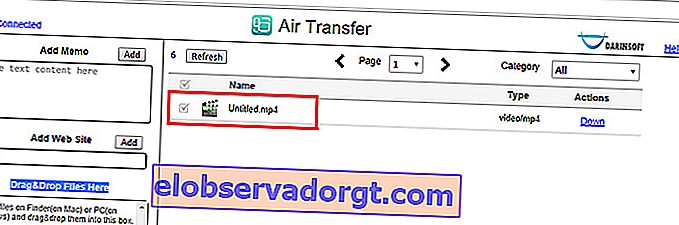
Så det är i filbiblioteket i AirTransfer på iPhone / iPad. För att titta på den, gå till "Filmer" och klicka på vår film.

Andra filer laddas upp på samma sätt - foton, musik, dokument och så vidare.
Hur laddar jag ner videor från iPad eller andra filer från iPhone till dator?
Låt oss nu se hur detta program fungerar i omvänd ordning. Till exempel tog du många bra bilder på semester, tog en intressant video och nu vill du överföra dem från din telefon till din dator.
- För att göra detta, gå till din iPad i dina foton i AitTransfer-programmet ("Bilder"). Klicka därefter på plustecknet längst ner i det vänstra kolumnfönstret.
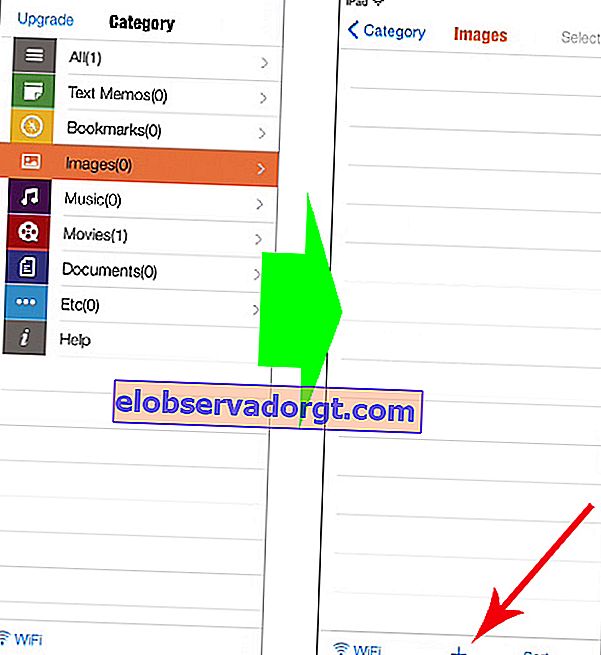
- Och i ett nytt fönster som öppnas väljer du "Camera Roll" för att lägga till redan tagna bilder till programmet. Du kan också ladda upp bilder från populära onlinetjänster - Instagram, Facebook, Flicr, Picasa - eller ta en bild av en ny ram.
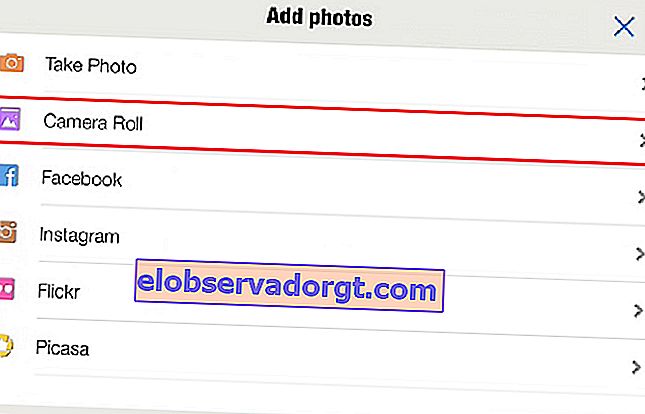
- Välj sedan nödvändiga album och foton och klicka på "Kopiera" -knappen.
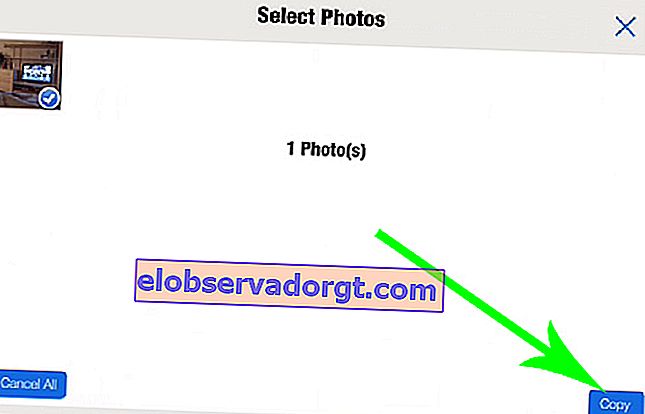
- Därefter återgår vi till datorn och går till den gamla gamla IP-adressen som programmet finns tillgängligt för. Och vi ser en ny fil i det allmänna fönstret - ett foto från iPad.
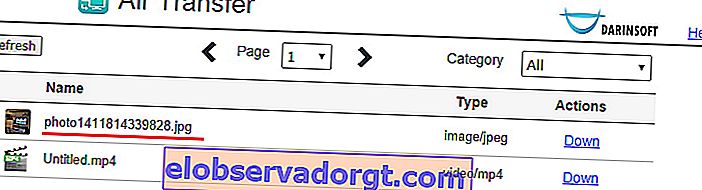
- För att ladda ner ett foto från iPhone till din dator måste du klicka på knappen "Ner" bredvid filen så att den går till mappen "Nedladdningar" på din dator.
Några frågor? Vi frågar i kommentarerna!